在使用ps的时候,很多人都遇到过需要反选的情况。那么,photoshop CS6怎么快速反选?虽然看起来会很难,但是实际上并不会。今天,小编就为大家带来ps反选快捷键,一起来看看吧。
方法/步骤
首先打开ps软件,然后把需要抠图的图片拖拽到ps里。
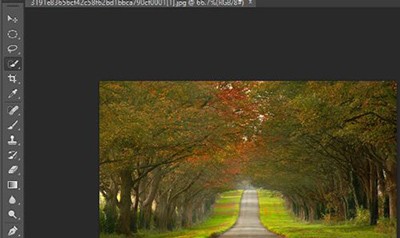
用快速选区工具,在这张图片上的路面进行建立选区。
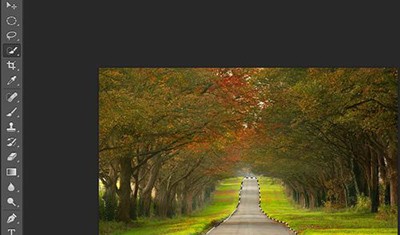
这样路面周围多了条蚂蚁线,然后在主选项上点‘选择’-‘反向’。
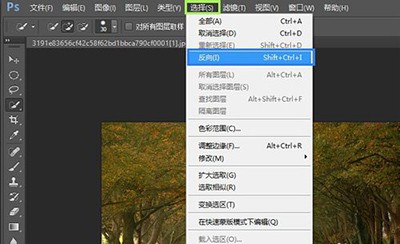
点击后再图片的周围多了蚂蚁线,把除了路以外的都包围进去了。

用扣图工具先扣出不需要的部分,然后选择-反向。这样就能反选出你需要部分,反向的快捷键是shift+ctrl+I。
文章标题:PS怎么快速反选?ps反选快捷键是什么
文章链接://www.hpwebtech.com/jiqiao/41104.html
为给用户提供更多有价值信息,ZOL下载站整理发布,如果有侵权请联系删除,转载请保留出处。
- 上一问:如何把PS安装到别的磁盘
- 下一问:PS文字工具的17个使用方法
相关软件推荐
其他类似技巧
- 2023-01-29 17:04:18ps中a3纸像素尺寸是什么
- 2023-01-29 17:01:49ps抠图后怎么羽化边缘
- 2023-01-29 16:23:10ps里面的金色字体怎么做
- 2023-01-29 16:22:20ps怎么调整图片大小kb
- 2023-01-29 16:21:30ps怎么制作gif图片
- 2023-01-29 16:14:48ps怎么调图片像素
- 2023-01-29 16:12:18ps怎么截取图片的一部分
- 2023-01-29 16:11:07ps打印一寸照片排版怎么操作
- 2023-01-29 16:08:12ps怎么调渐变色背景
- 2023-01-29 16:04:34ps怎么使用魔法工具
Photoshop CS6软件简介
Photoshop CS6中文版是Adobe公司旗下最为出名的图像处理软件之一,Photoshop CS6简体中文版集图像扫描、编辑修改、图像制作、广告创意,图像输入与输出于一体的图形图像处理软件,深受广大平面设计人员和电脑美术爱好者的喜爱。Adobe发布了Photoshop CS6的正式版,在CS6中整合了其Adobe专有的 Mercury图像引擎,通过显卡... 详细介绍»









